CAD画椭圆的方法
设·集合小编 发布时间:2023-04-12 10:59:32 843次最后更新:2024-03-08 12:09:09
CAD广泛应用在平面设计行业,因为这个软件很方便尺寸标注和打印,学会CAD还是有很大的用处的。每天都来跟着学习一下啊,今天我们来学习画椭圆,画椭圆有三种方法,但三种画法万变不离其终,都是3点定椭圆的。
如果大家
工具/软件
硬件型号:微软Surface Laptop Go
系统版本:Windows7
所需软件:CAD2012
操作方法
第1步
打开一个CAD空白的文件,点一下画图的椭圆就会显示有三种方法,现在我们来一一解说。

第2步
第一种方法:是通过定圆心来定椭圆。1)打开画椭圆菜单,选中“圆心”,下面对话框中显示指定圆心。指定一个圆心点。
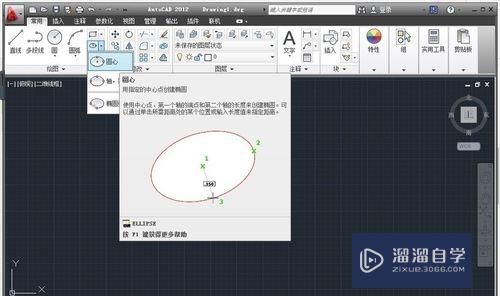
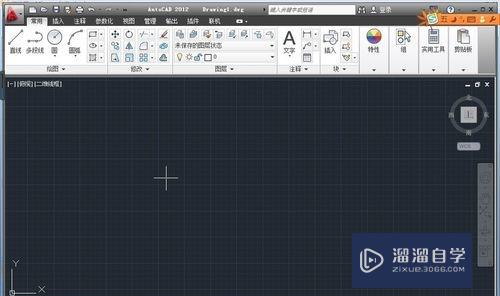
第3步
2)对话框内显示指定轴的端点,输入20,点确认。
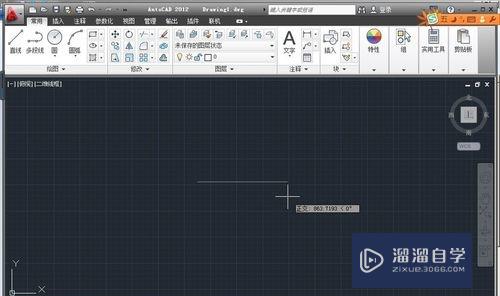
第4步
3)对话框内显示指定另一条半轴长度,输入10,点确认。OK,椭圆画好。
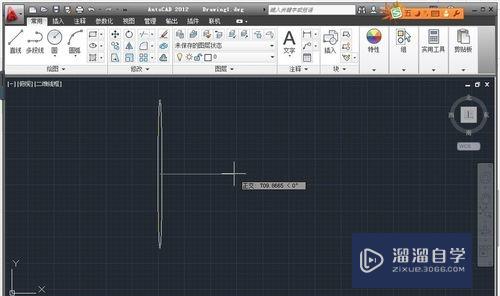
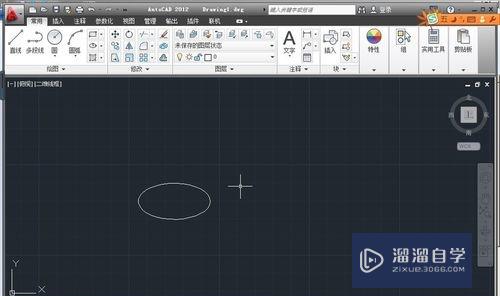
第5步
第二种方法:通过定轴和端点来画椭圆。1)打开画椭圆菜单,选中“轴,端点”,下面对话框中显示指定椭圆的端点,这里选择中心心,输入C点确认。

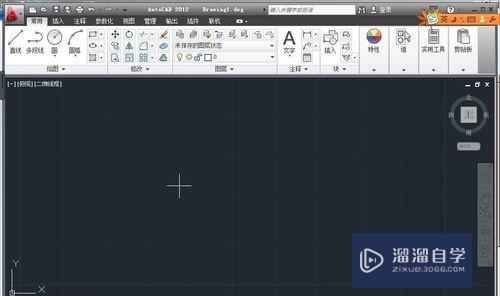
第6步
2)指椭圆的中心点,再画面上找到一个中心点。再指定轴的端点,输入20点确认,接着对话框会显示指定另一条半轴的长度,输入10,点确认。
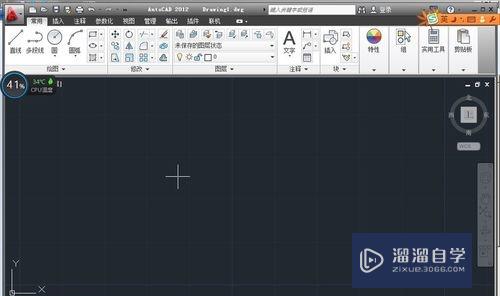
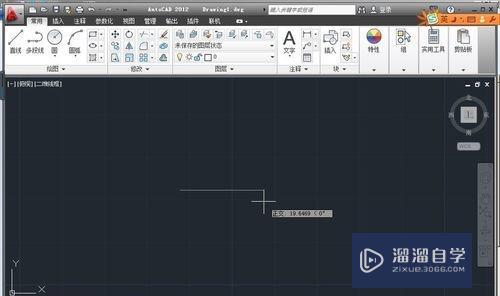
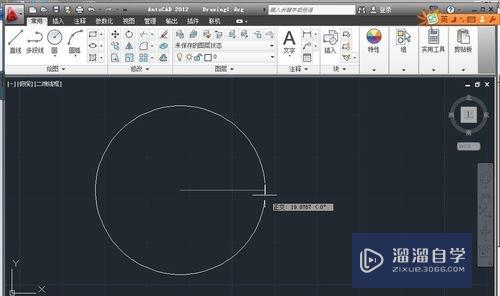
第7步
3)OK,通过这种方法画的椭圆完成。
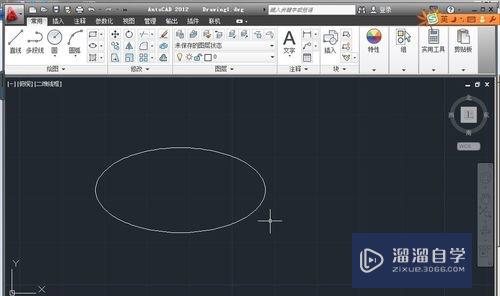
第8步
第三种方法:通过椭圆弧来画弧。1)打开画椭圆菜单,选中“椭圆弧”,下面对话框中显示指定椭圆的轴端点或中心点,在画图画面指定一个点。
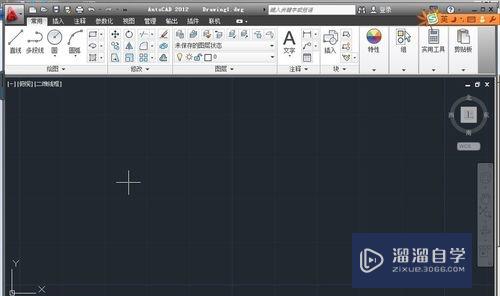
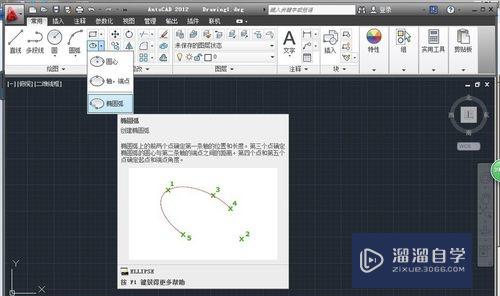
第9步
2)指定另一个端点,输入20,确认。再指定另一个半轴长度,输入5,点确认。
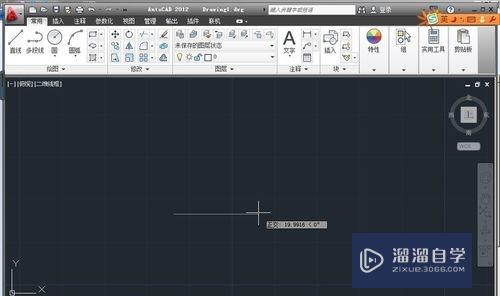
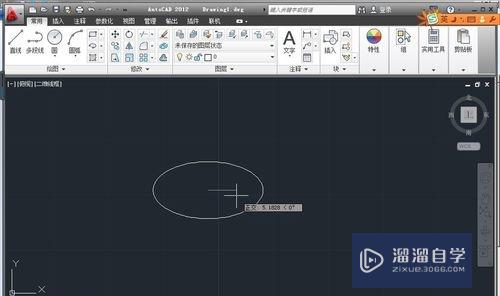
第10步
3)指定起点角度,这里输入45度,点确认。OK,这种方法画椭圆成功。


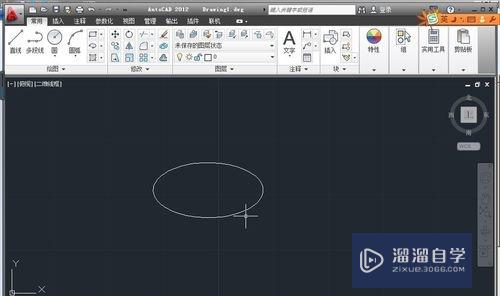
- 上一篇:如何用CAD制作表格?
- 下一篇:CAD草图与注释如何调出菜单栏?
相关文章
广告位


评论列表